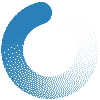1. Проверьте, определяется ли устройство на компьютере в Диспетчере устройств. Окно «Диспетчер устройств» можно открыть двумя способами:
1) Кнопка «Пуск» (расположена в левом нижнем углу экрана или на клавиатуре) - «Мой компьютер» или «Компьютер» - нажать правую кнопку мыши и выбрать «Свойства». В открывшемся окне выбрать «Диспетчер устройств».
2) «Кнопка Пуск» (расположена в левом нижнем углу экрана или на клавиатуре) - «Мой компьютер» или «Компьютер» - нажать правую кнопку мыши и выбрать «Управление». В открывшемся окне выбрать «Диспетчер устройств».
2. Убедитесь, что в меню "Option" выбран пункт "Preview" (если вы пользуетесь программой Amcap).
3. Убедитесь, что на вашем компьютере установлен DirectX 9.0 (или более поздняя версия).
4. Если установлены драйверы, устройство правильно определяется, то причиной данной проблемы может быть то, что камера занята другим процессом. Веб-камера не может использоваться двумя и более программами одновременно. Например, если камера открыта в программе "Аmcap", ее использование в Skype невозможно.Проверьте, не используется ли веб-камера какой-либо другой программой, и если используется - закройте эту программу.
5. Если драйверы для устройства установлены правильно и ранее веб-камера работала нормально, то возможно, произошла физическая поломка. Проверьте, работает ли камера на другом компьютере (возможно, она исправна, проблемы с USB-портом или платой вашего компьютера). Если проблема сохраняется, обратитесь в сервисный центр Defender.
Если сервисный центр недоступен, обратитесь к продавцу, у которого была приобретена веб-камера.